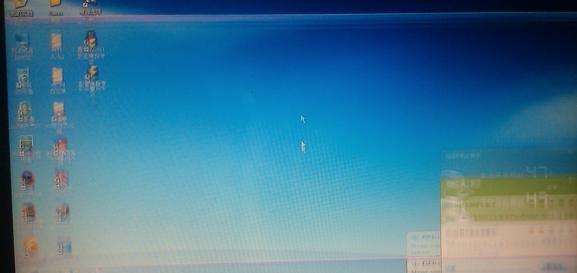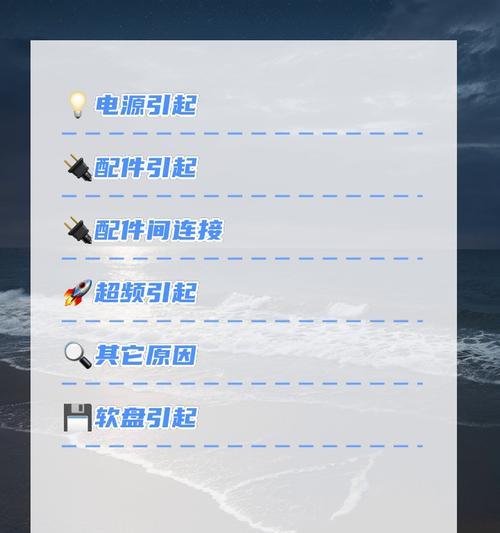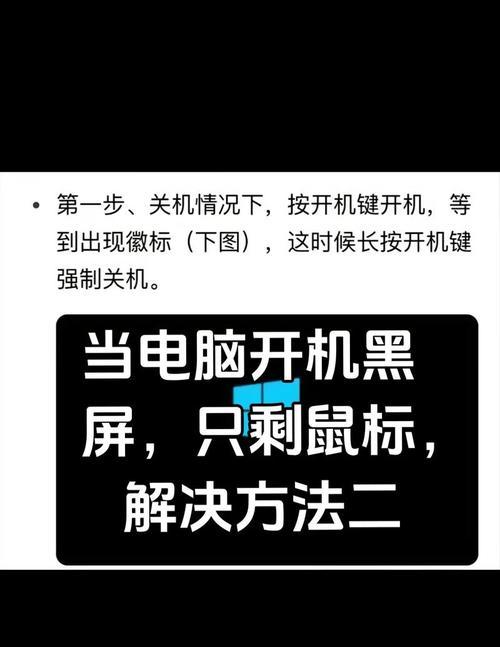电脑黑屏无法打开怎么办?黑屏问题的解决方法是什么?
游客 2025-04-26 10:45 分类:数码设备 5
电脑黑屏是许多用户在使用过程中可能遇到的棘手问题,它可能发生在任何电脑上,无论是台式机、笔记本还是一体机。造成黑屏的原因多样,包括硬件故障、驱动问题、操作系统损坏、过热或电源问题等。下面,将为您提供一系列解决电脑黑屏问题的方法,让您的电脑重回正轨。
一、检查硬件连接
请确保所有硬件连接正确无误。检查显示器连接线和电脑主机箱之间的连接,包括电源线和信号线(如HDMI、DVI、VGA等)。有时,连接松动或损坏可能导致黑屏。确保连接稳固,并尝试更换备用线缆以排除线缆故障。

二、使用简单的硬件排除法
如果连接没有问题,尝试关闭显示器并重新打开,以排除显示器本身故障的可能性。可以尝试将电脑连接到另一个显示器或者更换其他输入源以测试电脑输出。

三、检查电源
检查电脑的电源供应是否稳定。确保电源插座工作正常,并且电脑的电源线、电源适配器没有损坏。如果可能,尝试更换电源线或适配器,或者使用另一台电脑的电源适配器进行测试。

四、启动安全模式或恢复模式
若电脑支持,尝试启动到安全模式或恢复模式。安全模式是Windows操作系统的一种特殊模式,只加载最基本的驱动和服务,有助于诊断问题。按住F8键在启动时进行选择(具体操作可能因不同电脑而异)。对于Mac用户,可以尝试使用安全模式启动,通过按下Shift键在启动时进行操作。
五、系统还原或恢复
如果您之前创建了系统还原点,那么可以尝试还原到问题发生之前的状态。在启动过程中,选择系统还原选项,根据向导进行系统恢复。对于已经无法正常启动的电脑,可以使用启动光盘或U盘引导启动,然后进入恢复模式进行系统修复或重装。
六、检查硬件故障
如果以上步骤都无法解决问题,那么可能是硬件故障。常见的问题包括内存条损坏、显卡故障、主板问题等。可以尝试清理内存条金手指或重插显卡,以排除接触不良的可能性。如果问题依旧,可能需要专业知识进一步诊断或求助于专业的电脑维修服务。
七、清洁电脑内部
长时间使用电脑,其内部可能会积聚灰尘,导致过热或短路,这也是可能造成黑屏的原因之一。如果不确定如何操作,建议请专业人士进行清洁。对于灰尘较多的情况,使用压缩空气清理风扇和散热器可能有助于解决问题。
八、检查病毒或恶意软件
有时候,恶意软件或病毒感染也可能导致系统无法正常启动和黑屏。运行杀毒程序进行全面扫描,以确保系统清洁。如果没有可用的杀毒软件,考虑使用启动盘启动的杀毒工具进行清理。
九、
电脑黑屏是令人头疼的问题,但通过上述步骤的排查与处理,多数情况下可以找到问题的根源并进行修复。关键在于保持冷静,按照逻辑顺序依次检查,而不是急于进行可能造成更多问题的操作。
十、相关拓展内容
在处理黑屏问题的过程中,了解一些电脑基础知识和保养技巧对于预防问题再次发生非常有帮助。比如,电源管理、散热系统的重要性,以及定期更新操作系统和驱动程序的好处等等。对于电脑的日常保养,比如定期清理系统垃圾、优化启动项等,都是值得学习和实施的好习惯。
在使用电脑时,还应注意避免对电脑造成物理损伤,如防潮、防尘、防震等措施,以及在更新硬件时选择与系统兼容性好的产品,都是确保电脑稳定运行的关键因素。
一旦遇到电脑黑屏或其他重大故障,及时向专业技术人员寻求帮助,可以让问题得到更快的解决,避免自行处理导致的额外损失。通过保持警惕和积极应对,您可以大幅度降低电脑故障带来的影响。
版权声明:本文内容由互联网用户自发贡献,该文观点仅代表作者本人。本站仅提供信息存储空间服务,不拥有所有权,不承担相关法律责任。如发现本站有涉嫌抄袭侵权/违法违规的内容, 请发送邮件至 3561739510@qq.com 举报,一经查实,本站将立刻删除。!
- 最新文章
- 热门文章
-
- 电脑喇叭声音标志怎么去除?去除后会影响声音输出吗?
- 投影仪幕布安装方法是什么?视频播放时如何正确安装?
- 华为电脑关机后过热的原因是什么?
- 特效系统推荐电脑配置设置方法是什么?
- 戴尔笔记本设置u盘启动方法是什么?
- 两个鼠标如何连接到同一台电脑显示器?有无限制?
- 新娘如何使用手机拍摄照片和视频?
- 米粒泛焦镜头如何与手机配合使用?
- 电脑盾牌图标怎么添加图片?声音不大的电脑扬声器怎么设置?
- 中柏电脑出现黑屏时应如何处理?
- 夜晚如何用手机拍清晰车牌?
- 戴尔笔记本7577bios中文设置方法?如何将bios界面改为中文?
- 手机镜头如何正确使用?拍照时有哪些技巧?
- 如何选购适合的电脑显示器?购买时应考虑哪些因素?
- 电脑壁纸导致黑屏怎么恢复?解决方法是什么?
- 热评文章
- 热门tag
- 标签列表
- 友情链接